本章PS教程为大家分享的是如何制作一幅科幻的电影海报的方法。教程中运用了Photoshop的钢笔工具、混合模式和纹理特效。此外作者为大家介绍了如何调整场景的色调,如何使用图像更清晰等技巧。
下图是最终实现的画面效果

在具体的制作过程中需要准备一些纹理素材,图片已经放到文章末尾,大家练习的时候可以使用
第一步、首先在Photoshop中创建一个大小为1600*2300的黑色画布。
第二步、打开纹理素材,把它粘贴到图片中然后执行去色处理,并设置混合模式为强光,不透明度为30%左右,(如下图所示)
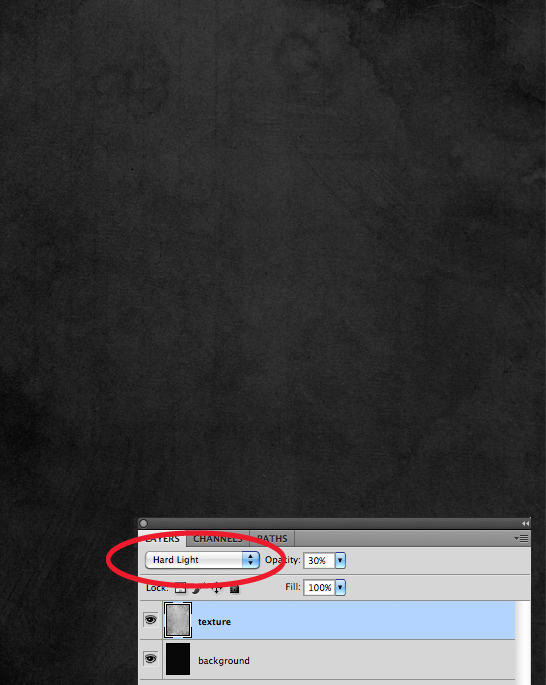
第三步、下载星云素材图片并粘贴到图片中,设置色相饱和度(192,26,0)。添加一个图层蒙版,使用黑色的柔角画笔涂抹边缘,使星云融入背景图像中。(如下图所示)
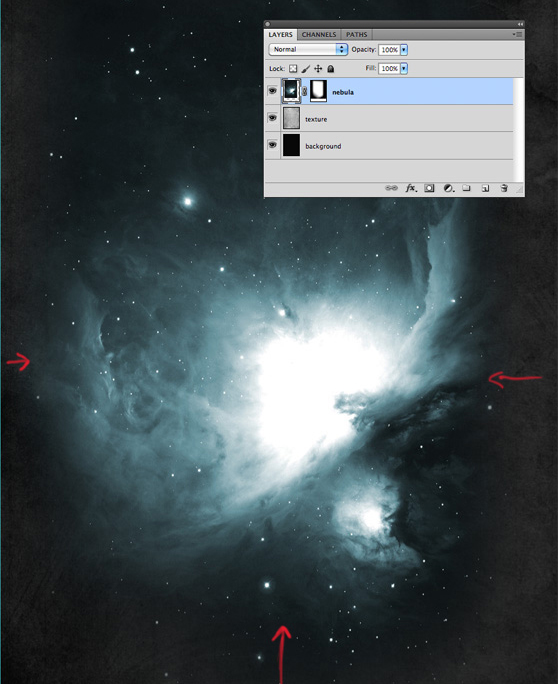
第四步、下面添加地面的场景。把地面粘贴到海报中,然后降低它的饱和度,设置混合模式为柔光,添加一个图层蒙版,使用渐变工具在蒙版中填充一个黑色到白色的渐变效果,如图所示。按下Ctrl+J复制一次。(如下图所示)
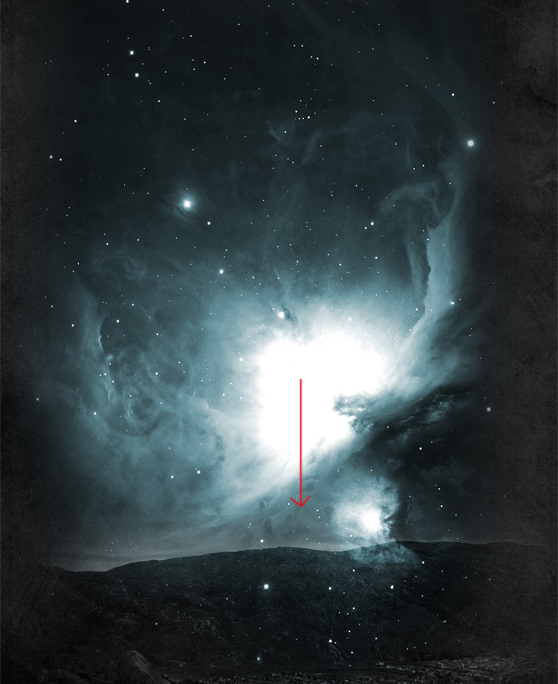
第五步、下载美女素材粘贴到海报中(这个女素材你也可以在网站找个其它的的女素材),把美女抠出来粘贴到海报中(如下图所示)

第六步、新建一个图层,使用钢笔工具勾画出美女脸颊的形状,使用颜色#1290E0填充路径,然后设置图层的混合模式为柔光,不透明度25%,并添一些加阴影。(如下图所示)

第七步、让我们添加更多的细节。新建一个图层,使用柔角的白色画笔在边沿上添加一些光泽。(如下图所示)
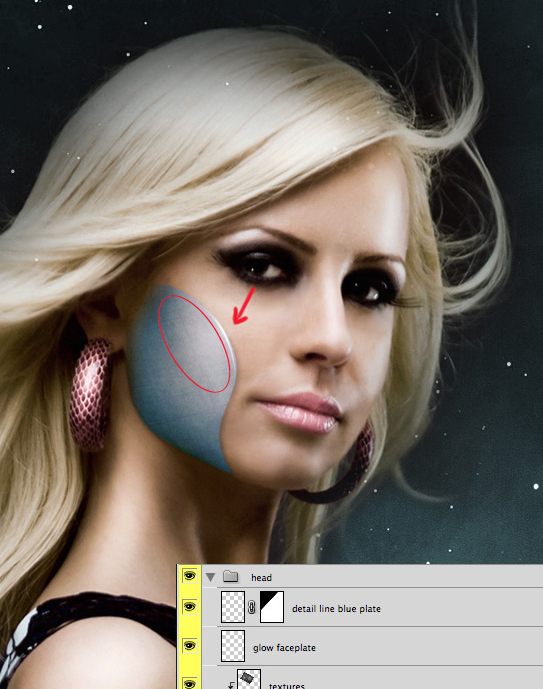
第八步、把一些电路板素材粘贴到美女的面上,然后使用图层蒙版处理电路板的边缘。设置不透明度为85%,混合模式为柔光。为了加深细节效果可以复制一下。(如下图所示)
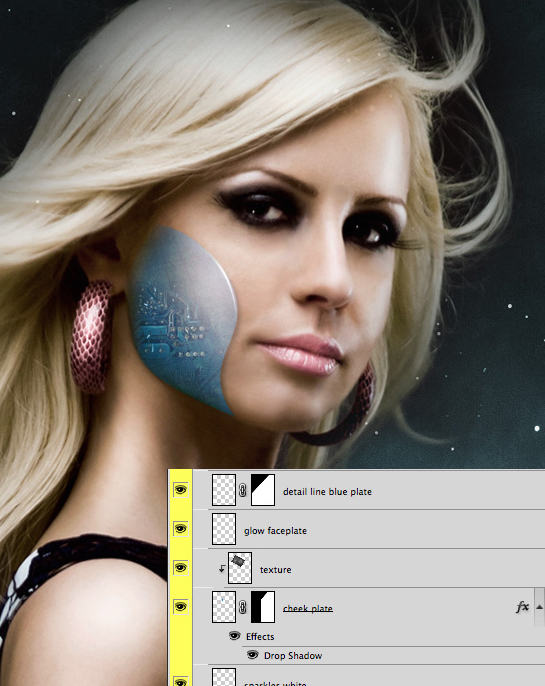
第九步、参考前面步骤的方法在美女的额上,和眼下制作出金黄色的金属外壳(如下图所示)

第十步、使用渐变工具,在美女的眼部添加颜色为#10bdee的径向渐变效果,不透明度为50%,图层混合模式为滤色(如下图所示)
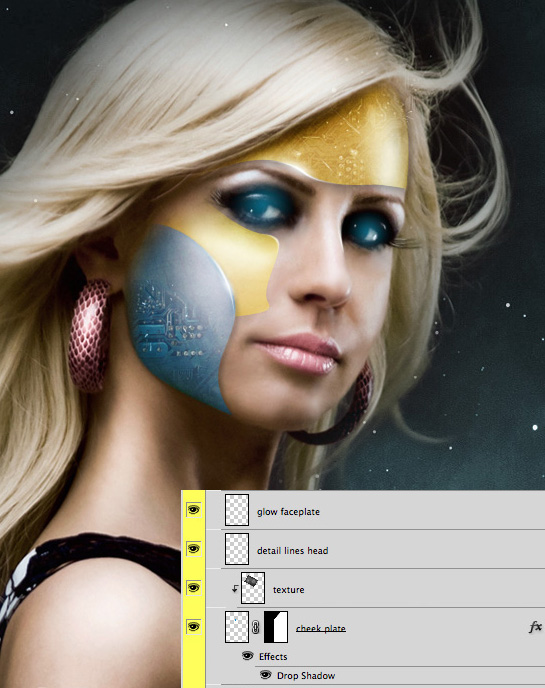
单击图层面板下的“创建新的填充或调整图层”按钮,分别添加以下的调整图层,对海报进行调色。
纯色:
颜色:#020317,设置图层样式的滤色
可选颜色:
红:+37,-10,-33。 +30 30
黄:25,0,-15,0
灰度:5,0,+2,+2
黑:20,0,0,0
度/对比度:
亮度:11
对比度:7
最后添加一个色阶调整图层,这个取决于你想色调深一些还是浅一些。(如下图所示)
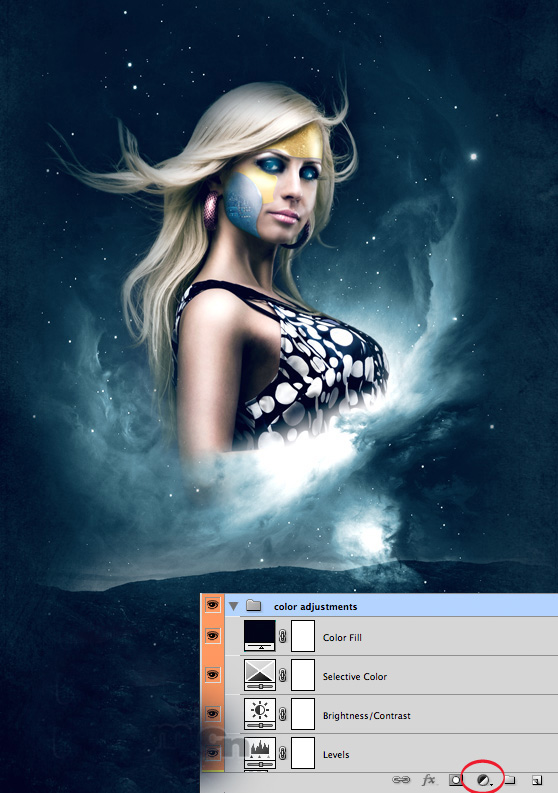
第十一步、为了使这个美女更像机械人,我们要制作一些关节的接口。例如:使用钢笔工具勾画出美女颈部一小节的路径,然后按下Ctrl+Enter把路径转为选区,然后复制选区的内容,最后给复制出来的图层添加一个内阴影的图层样式即可(如下图所示)

第十二步、使用前的的方法在美女手臂上也制作一些金属外壳(如下图所示)

第十三步、使用闪电笔刷添加一引起闪电的效果,并粘贴一些直升飞机的素材进去(如下图所示)

最后加上文字就制作完毕了。(如下图所示)
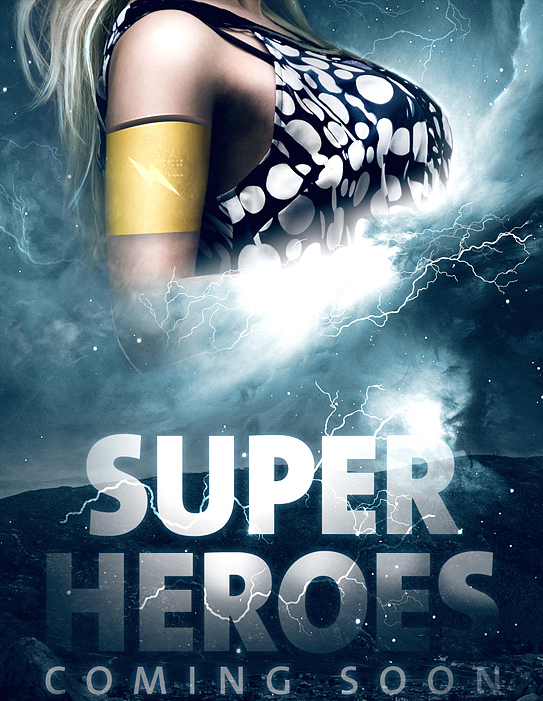
最终效果(如下图所示)

下面是在制作过程中会使用到的素材
电路板图片

地面背景

星云素材

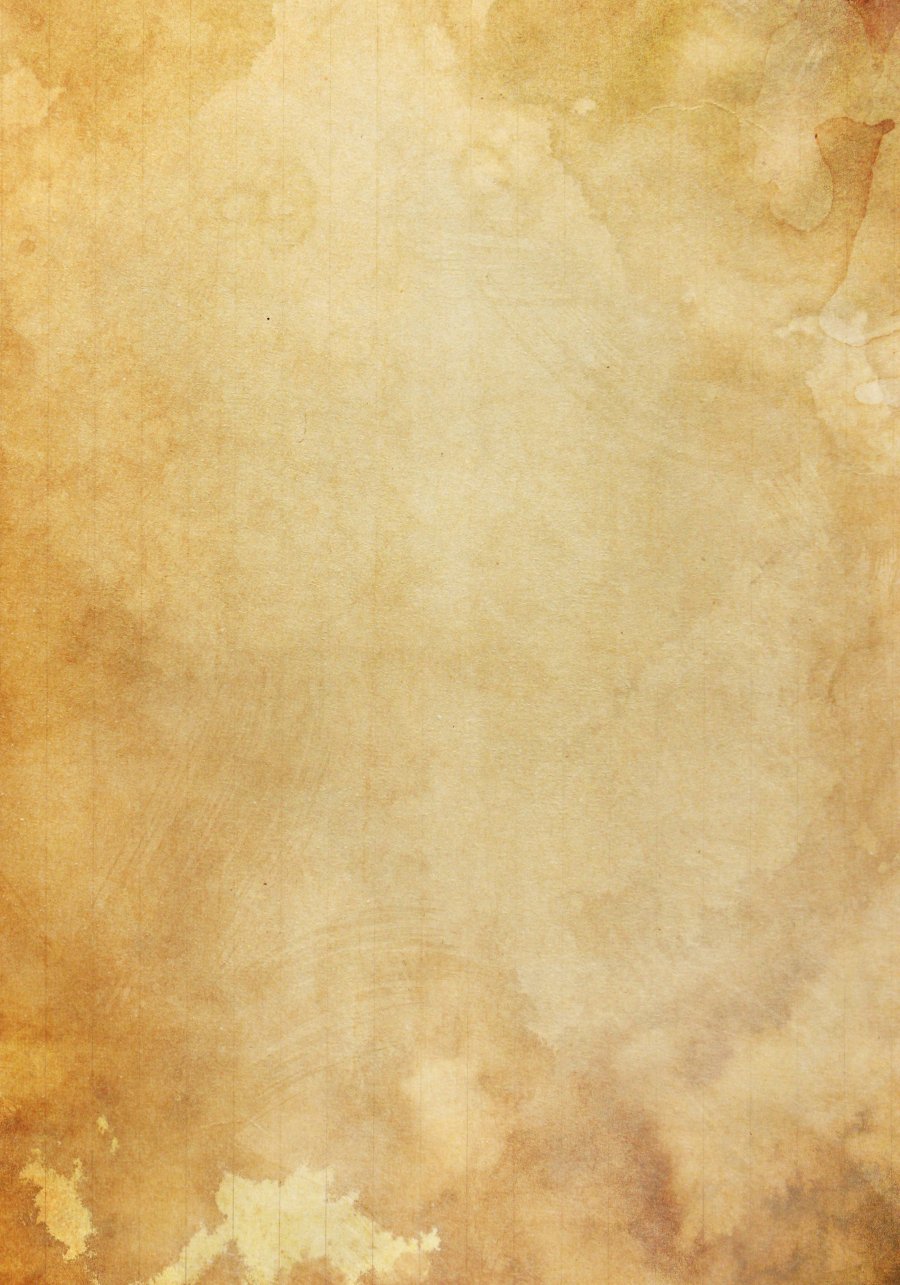
大家如果喜欢本教程文章的话就点个赞,如果有什么好作品或者好文章也欢迎分享
分享是一种快乐,感谢贡献者,感谢大家对狼牙创意网的支持!
